今天给大家介绍一下如何将华为手机无线投屏到笔记本电脑上的具体操作步骤。以华为mate9手机,win10系统电脑为例。
-
1. 环境准备一:网络环境
两个设备确认连接到的是同一个WiFi网络。
-
2. 环境准备二:在windows设置投屏到此电脑
依次点击电脑上的“开始”—“设置”—“系统”—“投影到此电脑”,然后在配置设置项,选择“所有位置都可用”
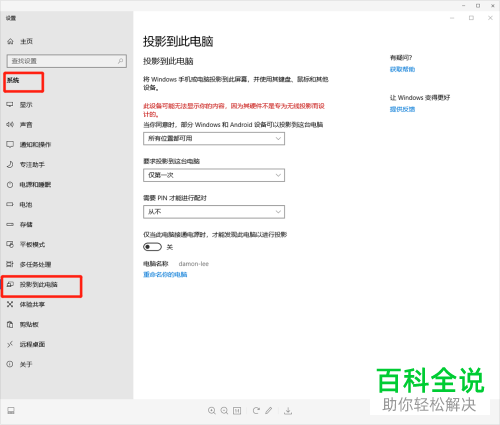
-
3. 环境准备三:在windows设置中将蓝牙打开
环境准备四:在手机设置中将蓝牙打开
-
4. 在华为手机上启动无线投屏:
1、在手机屏幕上向下滑动,在打开的菜单中,点击“无线投屏”。
2、然后进行搜索可用设备。
4、在搜索出来的设备列表中,选择电脑的名称,然后等笔记本响应连接。
5、笔记本响应连接后,在手机上的允许连接邀请中点击“连接”。
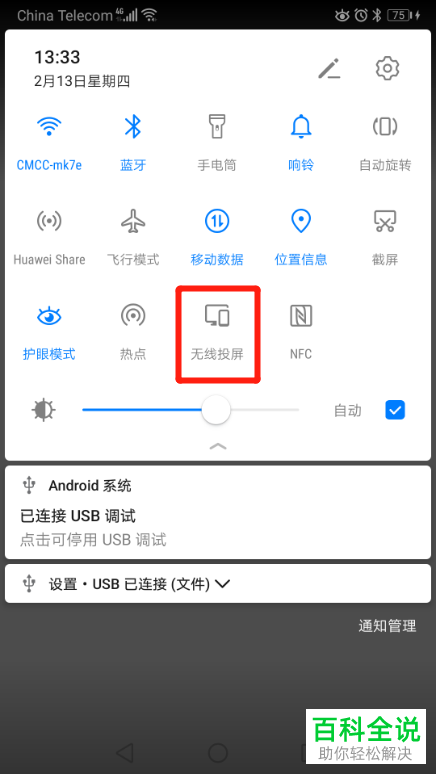
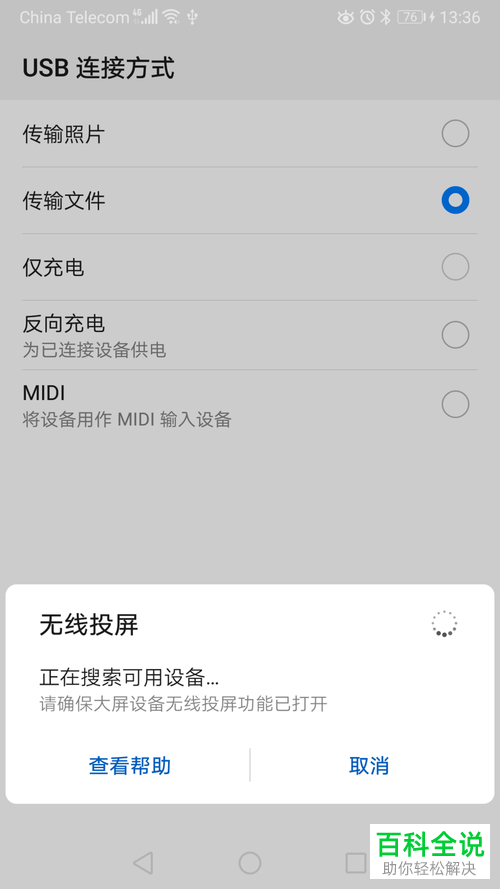
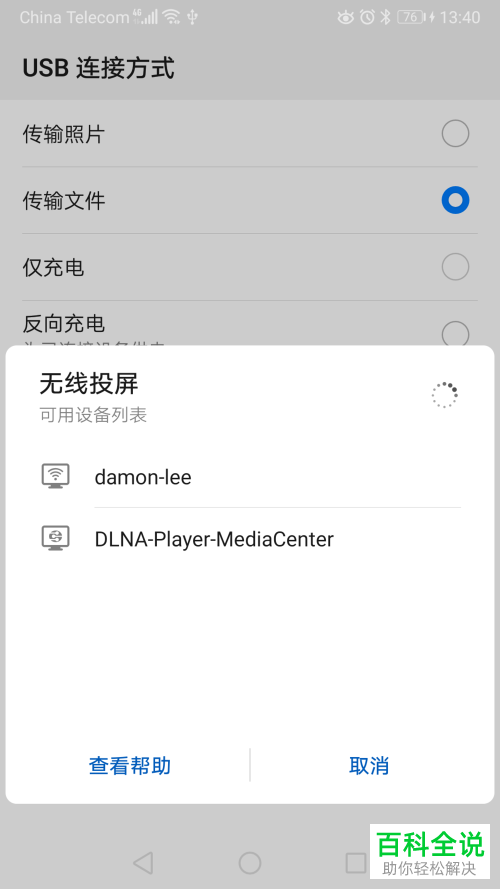
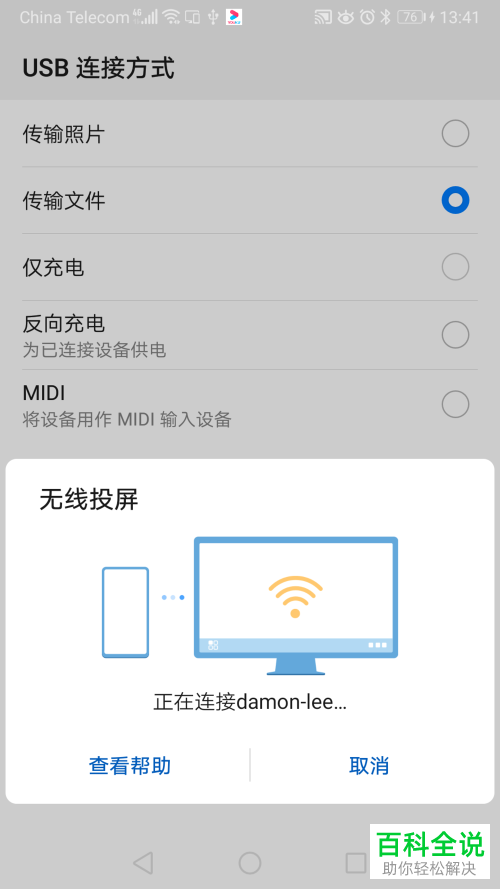
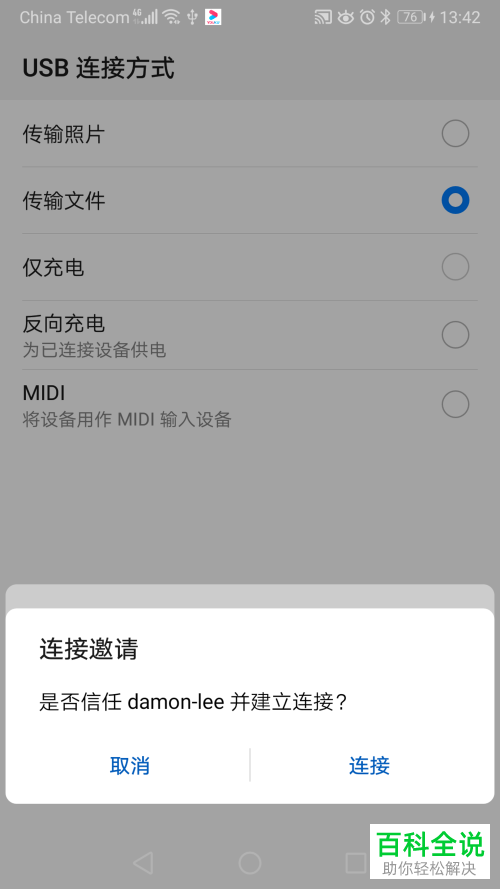
-
5. 笔记本启动投影到电脑:
1、我们在手机上点击笔记本的名称后,电脑就会收到手机发起的请求,我们点击“允许一次"或“总是允许”。
2、允许后,点击确定
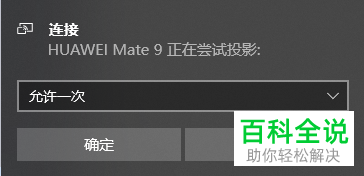
-
6. 成功的状态:
连接成功时,手机中的连接状态为“已连接”;笔记本电脑则会弹出“连接”窗口,然后就会显示手机画面了
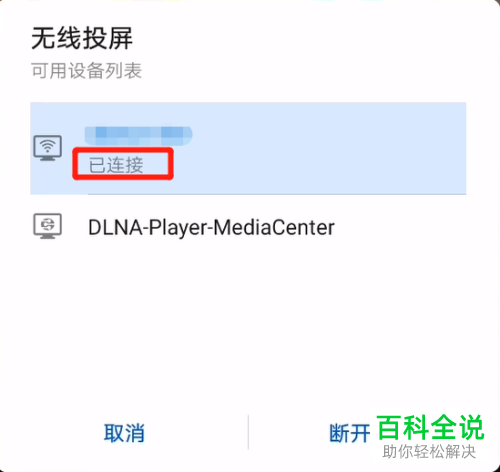
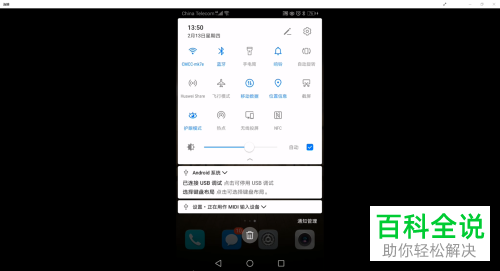
-
7. 连接失败的处理方法:
1、确认手机、笔记本蓝牙是否打开
2、确认笔记本投影的相关设置是否正确
3、确认笔记本和手机是否处于同一WIFI网络下
4、对windows笔记本电脑进行重启再试
5、关闭电脑上的投影再打开再重试。一次就连接成功的几率不大,大家按照上面的处理方法进行第4步或第5步操作尝试连接即可。
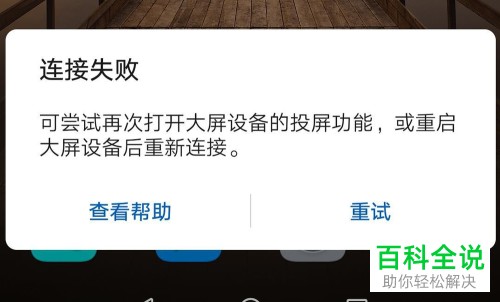
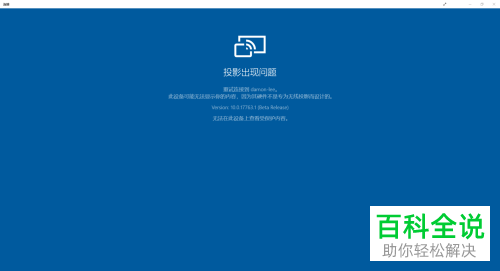
-
以上就是如何将华为手机无线投屏到笔记本电脑上的具体操作步骤。
